Wat is Copilot en kan het iets betekenen voor mijn organisatie of mijn werkzaamheden? Copilot is een geavanceerde AI (Artificial Intelligence)-assistent die ontworpen is om bedrijven te ondersteunen door middel van tekstgeneratie en gegevensanalyse. Het kan een breed scala aan taken uitvoeren, van het automatiseren van e-mailcommunicatie tot het genereren van allerhande documenten tot het helpen bij het opstellen van subsidieaanvragen en het beheren van sociale media. Andere zaken waar we aan denken zijn het opstellen van gepersonaliseerde marketingteksten en productbeschrijvingen. Bovendien kan Copilot markttrends analyseren en waardevolle inzichten bieden, wat essentieel is voor het maken van geïnformeerde zakelijke beslissingen. Het platform is toegankelijk en gebruiksvriendelijk, waardoor het een ideale keuze is voor KMO’s die mogelijk niet de middelen hebben van grote IT-afdelingen.
Je interesse is gewekt? Lees dan verder want dan gaan we ermee aan de slag en tonen we hoe je met de gratis versie leuke en interessante dingen kan doen!


Aan de slag met Copilot!
Ik zou de blog praktisch willen houden en dus gaan we effectief Copilot gebruiken. We starten onze browser en we gaan hiervoor Edge gebruiken. Rechts bovenaan zien we het blauwe Copilot icoontje :
Laten we daar op klikken. Nu moeten we goed opletten. Afhankelijk van het feit of je aangemeld bent, krijg je of het ene of het andere te zien. Heb je geen beheerde account op je PC of laptop, of ben je niet aangemeld in je browser met een Microsoft 365 werk account? Dan krijg je dit te zien :
Gebruik je wel een beheerd account of toestel, zoals met onze WORK Smart oplossingen, of heb je jezelf manueel aangemeld in je browser met een Microsoft 365 werk account? Dan krijg je volgende scherm te zien :
We merken enkele belangrijke verschillen. Eerst en vooral zijn de mogelijkheden en opties in het eerste geval, dus zonder aangemelde account, veel beperkter. Je kan geen bestanden uploaden via de paperclip onderaan. En je kan de gespreksstijl niet kiezen. Maar veel belangrijker is dat je rechts bovenaan het groene privacy icoontje mist.
Wat betekent het groene privacy icoontje?
Indien je aangemeld bent met een Microsoft 365 werk account gaat niks van je chatgeschiedenis opgeslagen worden! Je eigen input wordt niet gebruikt door Microsoft voor het verbeteren van Copilot. Ben je niet aangemeld, dan gaat Copilot net zoals bv. ChatGPT je volledige chatgeschiedenis opslaan en gebruiken voor optimalisaties en verbeteringen. Maw, zonder aangemeld Microsoft 365 account pas je best goed op met wat je ingeeft en wat je vraagt aan Copilot ivm privacy redenen.
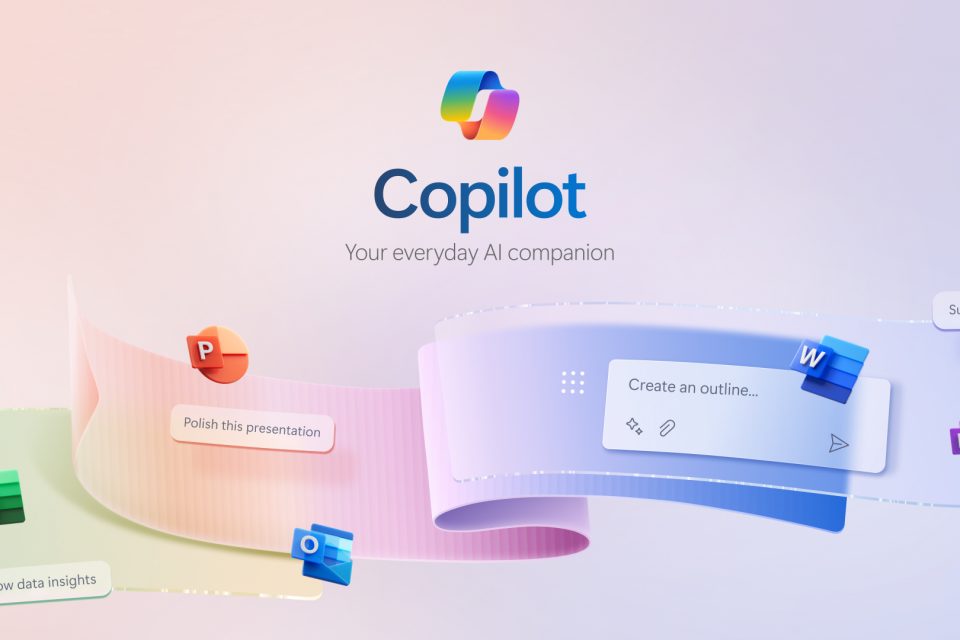
Enkele praktische voorbeelden
Eén van de meest gebruikte en handige toepassingen is het vertalen van teksten. Ipv woorden of zinnen te vertalen via vertaal hulpmiddelen vraag je nu gewoon aan Copilot om je tekst te vertalen in een andere taal. We vragen als voorbeeld om een stukje van bovenstaande tekst te vertalen en geven dit in bij Copilot :
Voor een ander stukje tekst gaan we de schrijfstijl laten aanpassen :
Andere zaken die je aan Copilot kan vragen zijn bv. volgende :
Een andere praktische toepassing is het opvragen van een samenvatting van een website :
Je merkt dat je op het gegeven antwoord ook gewoon vervolgvragen kan ingeven.
Copilot op je smartphone
Met het toenemende mobiele gebruik van apps en data is het maar logisch dat er ook een mobiele versie is van Copilot. Zowel voor Android als iPhone kan je die downloaden in de app store :
Microsoft Copilot – Apps on Google Play
Microsoft Copilot on the App Store (apple.com)
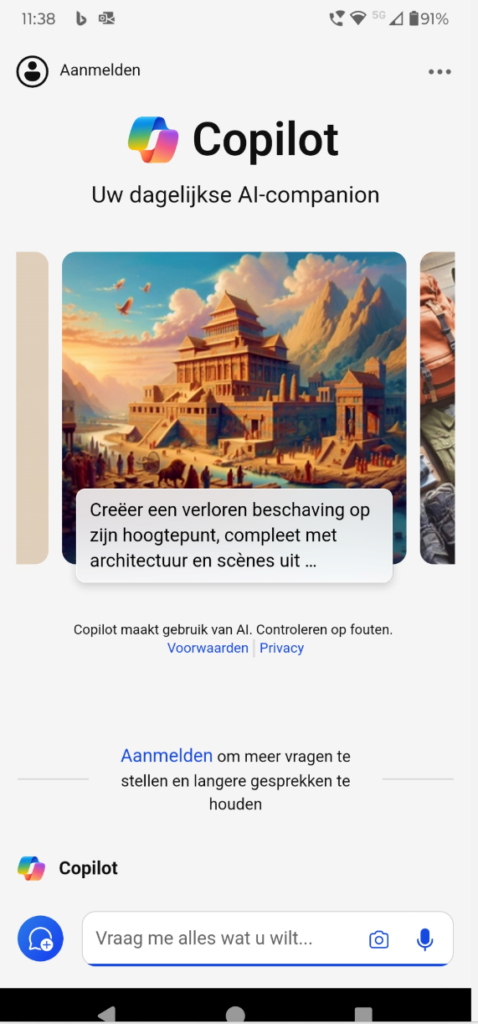
Het principe is net hetzelfde. Je krijgt een basic versie zonder aanmelden en een iets uitgebreidere versie als je je aanmeldt met een persoonlijke of werk account. De meest geavanceerde versie is beschikbaar als betalende Pro optie.
Om je aan te melden, open de app en klik linksboven op aanmelden.
Nadat je ingelogd bent zal je merken dat je ‘GPT-4 gebruiken’ kan aanvinken. Het is aan te raden dit aan te zetten. Je gebruikt dan een recentere en krachtigere versie van GPT waarop Copilot gebaseerd is.
Door het aanzetten van GPT-4 functionaliteit heb je ook toegang tot meer gespecialiseerde versies van AI, waaronder Dall-E 3. Dat is een technische naam, maar in simpele bewoordingen wil dat zeggen dat je Copilot ook afbeeldingen kan laten genereren.
Laten we dat eens testen!
Op de afbeelding links hieronder zie je de screenshot van het resultaat waar we gevraagd hebben om een afbeelding te maken van een fictief stripfiguurtje dat met een bal aan het spelen is. Aan de rechterkant hebben we de resultaten die Copilot ons geeft nog eens afzonderlijk weergegeven. Onderaan zie je dat de afbeelding gemaakt is met gebruik van Dall-E 3.
Knap gemaakt toch! Deze tekening werd gegenereerd op enkele seconden tijd. Stel je voor dat je die zelf manueel moet ontwerpen…
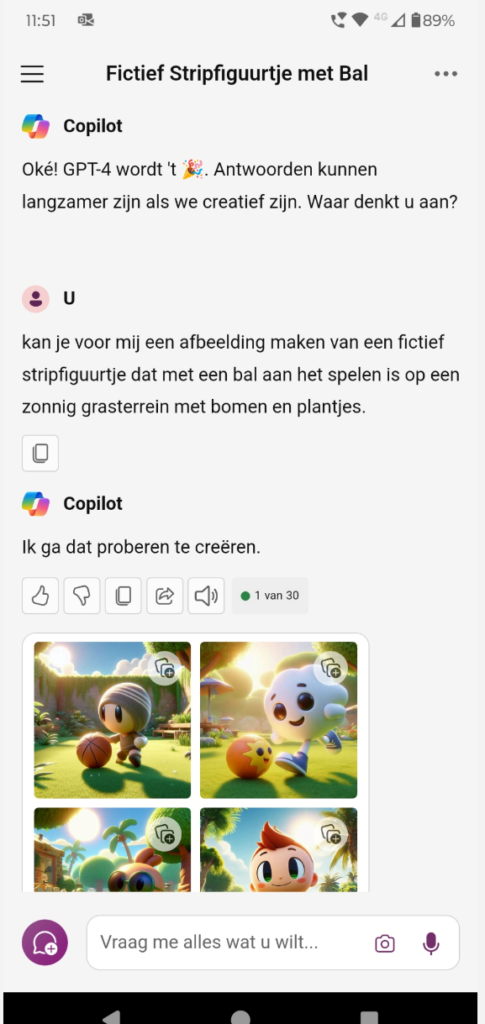
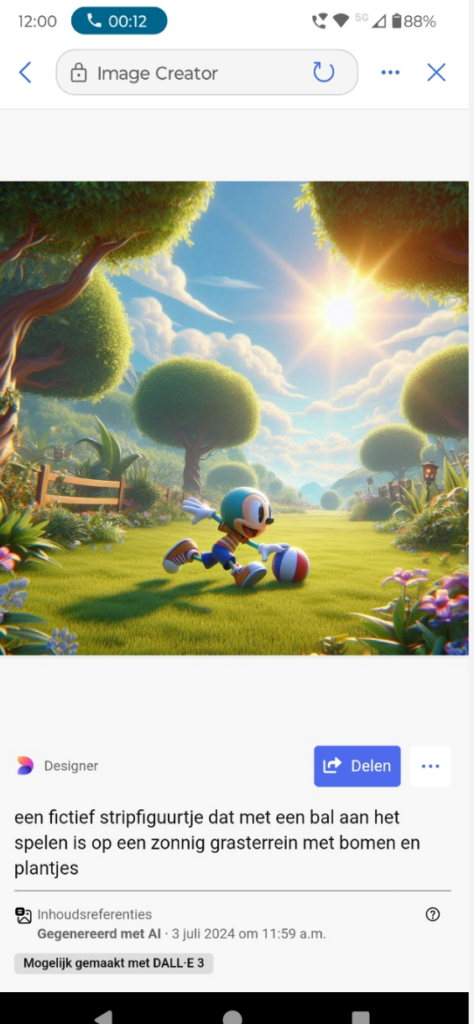
We gaan nu creatief aan de slag voor onze nieuw opgerichte firma actief in de verkoop van wafels en pannenkoeken. Beginnen doen we bij het begin… het ontwerpen van een logo!
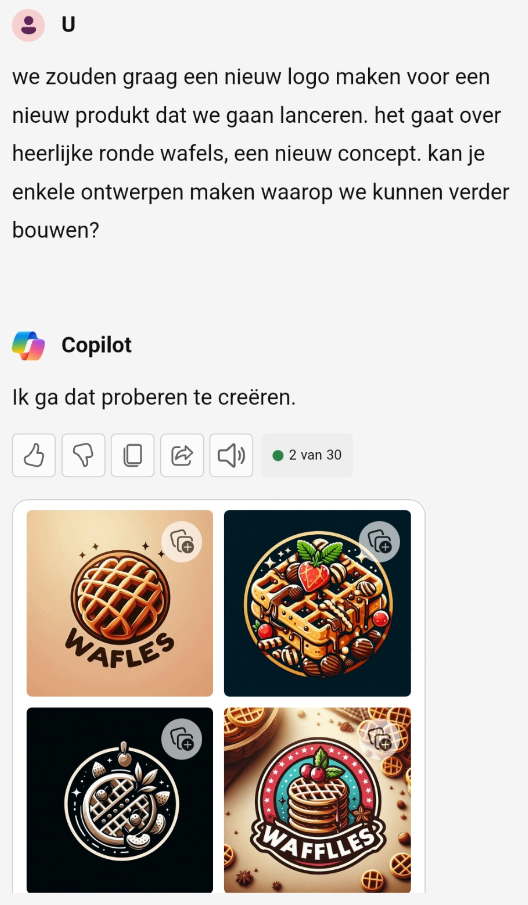
Copilot heeft voor ons 4 voorbeelden van een logo gemaakt. Je merkt dat ook AI soms in de mist gaat, want in het logo rechtsbovenaan kan je moeilijk ronde wafels zien en dat is toch wat we gevraagd hadden.
Maar in het algemeen is het zeer knap wat AI op enkele seconden tijd kan voorschotelen. De vraag stelt zich natuurlijk, maar mag ik dat zo gebruiken voor mijn organisatie. Ik ben zelf geen auteursrecht specialist, maar ik kan je wel zeggen wat de algemene regelgeving daar momenteel rond is. Van de afbeeldingen die AI voor je genereert, krijg je als gebruiker zelf de rechten op de ‘output’. Maar je mag niet de indruk wekken dat je de afbeelding(en) zelf gemaakt het. Ook al heb je zelf de ‘input’ gegeven om die te genereren, je hebt die natuurlijk niet zelf gemaakt. Je hoeft ChatGPT bv. ook niet te vermelden als auteur aangezien ChatGPT geen natuurlijke persoon is. En alsdusdanig ook niet de auteur kan zijn.
Wat je wel kan doen is vermelden dat de afbeelding gegenereerd is door gebruik te maken van AI.
Waarom de betalende versie?
Wat zijn nu de verschillende met de betalende versie van Microsoft Copilot voor Microsoft 365?
Om te beginnen kan je in het Copilot venster dat je in Edge ziet dan de optie ‘werk’ kiezen. In dat geval gaat Copilot niet alleen antwoorden geven op algemene vragen die je stelt. Het gaat dan ook niet alleen over het opstellen of vertalen van teksten of het vragen naar tips over vakantiebestemmingen, of andere algemene zaken. Twee grote verschillen tussen de gratis versie en de betalende versie zijn in de eerste plaats dat Copilot rekening houdt met alles wat Copilot weet en kan vinden in je werk account. Maw, je kan vragen wanneer je laatst die of die persoon een mail stuurde over een bepaald onderwerp. Tweede verschil is dat Copilot werkt en integreert in al je Microsoft 365 toepassingen. Je kan dan vragen om van een hele reeks cijfertabellen in Excel een duidelijke, overzichtelijke grafiek te maken. Of Copilot in Word kan helpen om je teksten te optimaliseren. Heb je twee verschillende documenten in Word, maar over hetzelfde onderwerp? Dan kan je vragen om die twee documenten te vergelijken en aan te geven waarin die verschillen. Of je kan inhoudelijk nog verder gaan en vragen hoe die verschillen een weerslag hebben op bepaalde zaken. Verder kan Copilot in Teams je chats tips te geven over zaken waarover je communiceert.
Meer info over de betalende versie van Copilot en een demo in een volgende blog!
